Bedste gratis Network Diagram-software til at designe dit netværk
At forberede et netværk er ikke nogen nem opgave, og derfor giver det perfekt mening for netværksdesignere at bruge værktøjer til at komme i gang. Oprettelse af et diagram gør det lettere at få et fuldt funktionelt netværk op af jorden, og som sådan er der brug for en kvalitetsnetværksdiagramsoftware.
Gratis software til netværksdiagram til (Network Diagram)Windows 10
Søger du på nettet, vil du støde på både betalt og gratis software til netop dette formål, men som forventet kommer vi udelukkende til at fokusere på det gratis frem for det betalte.
Ja, hvis du er i stand, så fortsæt og håndtegn diagrammet selv. Men hvis du ikke er på det niveau af teknisk ekspertise, så burde følgende stykker software gøre livet så meget lettere.
- MaSSHandra
- Diagram designer
- Netværksnotesblok
- Netpict.
- Net sonde.
1] MaSSHandra
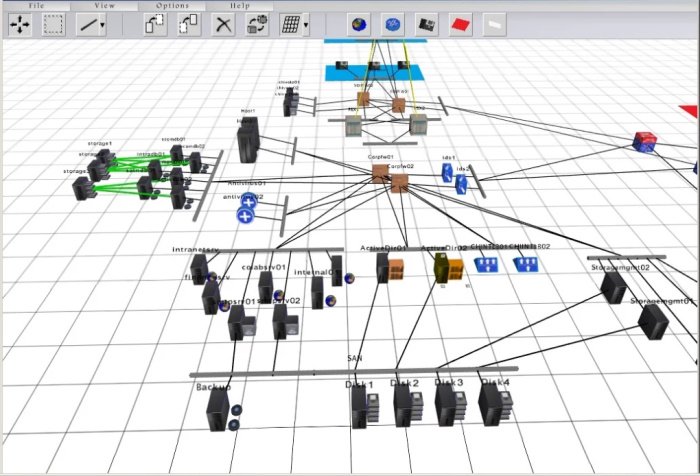
Chancerne er, at du er mere vant til at tegne netværksdiagrammer i 2D, men hvad hvis muligheden var der for at gøre det i 3D, ville du så springe på muligheden? Hvis det er et ja, så er MaSSHandra et glimrende værktøj at se nærmere på.
Fordi den bruger en 3D-motor til at få tingene gjort, ville dit netværksdiagram sammenlignet med andre være unikt, selvom vi ikke er sikre på, om det vil se bedst ud, da 3D-ikonerne ikke er så glatte og de flotteste, men de er gode nok .
For at oprette et netværk skal du blot trække og slippe elementerne. Du finder ikke noget nemmere end det
Nu, hvis du i sidste ende ikke er til denne 3D-ting, så fortvivl ikke, fordi MaSSHandra også understøtter 2D-elementer.
2] Diagramdesigner
Det første program, der er tale om, hedder DiagramDesigner , og ud fra vores forståelse er det fantastisk. Produktet er gratis og open source, derfor, hvis du ikke stoler for meget på koden, så er muligheden der for at se på den for at sikre, at den er ren.
Med dette program kan folk oprette netværksdiagrammer fra det grundlæggende niveau. Værktøjet er ret ligetil, men forvent ikke, at det ser moderne ud. Designet er ret gammelt, men på grund af det er filstørrelsen lidt over 2MB. Ikke nok med det, det kan bruges på Windows 10/8/7 .
3] Netværksnotesblok
Vi kan godt lide denne,(We like this one) fordi den indeholder en masse ikoner til brug ved opbygning af et netværk. Der er også flere sammenhængende stilarter, der er designet til at hjælpe dig med bedre at beskrive din unikke måde at gøre tingene på.
Bemærk nu, at der er tre elementer, hvor Network Notepad og de er Flowchart , General , og Titleblocks . Hvis du vil designe et netværk, bliver du bedt om at vælge Generelt(General) for at finde alle de bedste komponenter til opgaven.
Du bør støde på ikoner som Router , Printer , Modem , Hub , PC'er(PCs) , Server , Link Nodes og meget mere. Det er ret omfattende, derfor mener vi, at der er noget på listen for enhver smag.
4] Netbillede
Hvis du leder efter et værktøj, der er nemt at bruge, så skal du måske prøve Netpict . Brugergrænsefladen er let for øjnene og nem at forstå, så selv nybegyndere burde have små problemer med at komme videre.
Alt hvad du behøver for at tegne et diagram er placeret på venstre side af værktøjet. Ikonerne er ikke de flotteste, det er helt sikkert, men brugerne burde ikke have mange problemer.
Læs(Read) : Gratis Microsoft Visio-alternativer | Netværksdiagram software e.
5] Netsonde

OK, så vi må indrømme, at NetProbe ikke er et selvstændigt netværksdesignerværktøj, men det er i stand. Ser du, det kommer med en fed funktion, der gør det muligt at scanne dit netværk, og ud fra de genererede data vil dette program oprette et netværk, der er dit eget.
Inden du giver Net-Probe grønt lys til at scanne dit netværk, skal du tilføje det korrekte IP-blokområde og netmaske, ellers mislykkes dine planer.
Hvis du er en garvet netværksdesigner, så er det ikke sjovt at have et stykke software til at tegne et netværk, så som forventet er muligheden der for manuelt at gøre dine ting.
Tegn(Draw) dit netværk ved at trække og slippe ikonerne/elementerne fra venstre på skærmen til det åbne område.
Related posts
Bedste gratis skemasoftware til Windows 11/10
Bedste gratis ISO Mounter-software til Windows 11/10
Mål lokalnetværkshastighed med LAN-hastighedstestværktøj
Bedste gratis stregkodescannersoftware til Windows 10
Bedste Software & Hardware Bitcoin Wallets til Windows, iOS, Android
Bedste gratis modedesignsoftware til Windows 11/10
Bedste gratis Planetarium-software til Windows 11/10
Bedste gratis OCR-software til Windows 11/10
Bedste gratis Meme Generator-software til Windows 11/10 PC
Bedste gratis skærmdelingssoftware og værktøjer, du bør bruge i dag
Bedste gratis skærmoptagelsessoftware til Windows 11/10
Bedste gratis driveropdateringssoftware til Windows 11/10
Bedste gratis Download Manager-software til Windows 11/10
Bedste gratis Voice Changer-software og onlineværktøjer
Bedste gratis kalligrafisoftware til Windows 11/10
Sådan genereres Guitar Fretboard Diagram i Windows 11/10
Bedste gratis 3D Human Anatomy-software til Windows 11/10
Bedste gratis tegnesoftware til Windows 10 for at få kunstneren frem i dig
Bedste gratis Molecular Modeling-software til Windows 10
Bedste gratis Trello-alternativer til projektledelse
